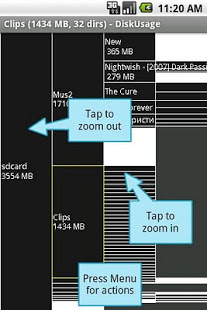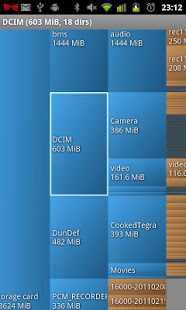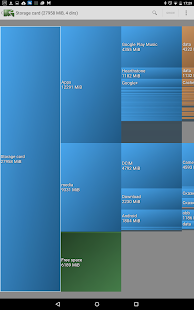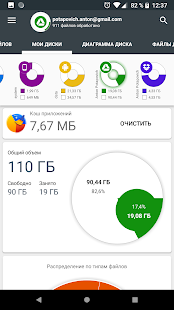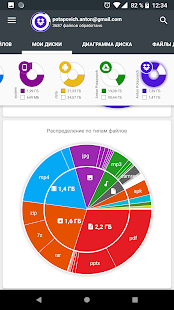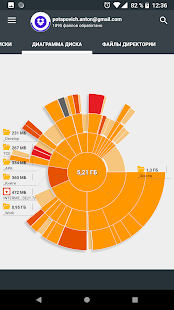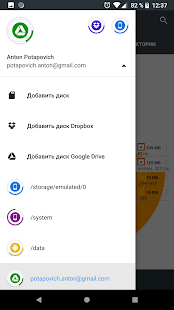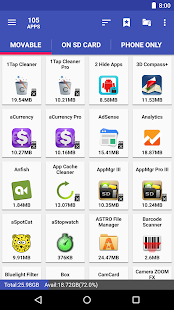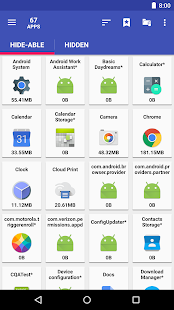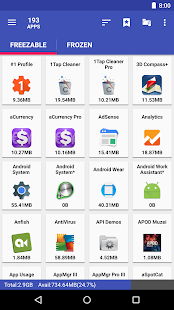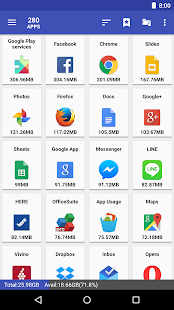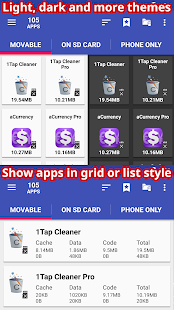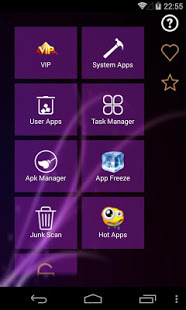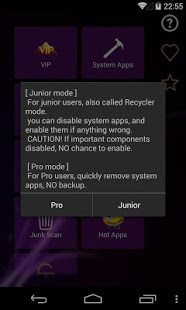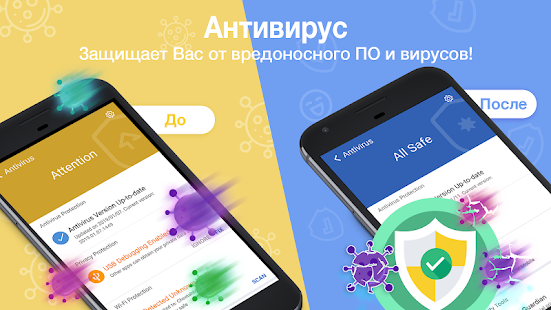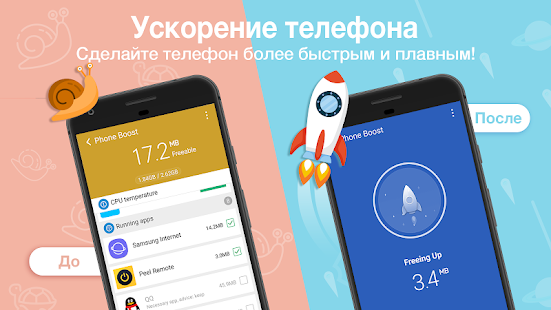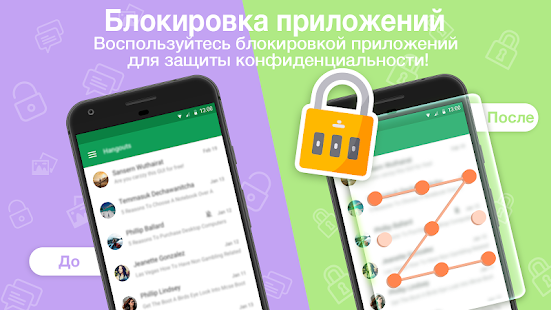Содержание
- 1 Почему заканчивается место на Android
- 2 Как проверить, сколько внутренней памяти свободно
- 3 Как освободить место в устройстве и избавиться от ошибки «Недостаточно места в памяти устройства» или «Память телефона заполнена»
- 3.1 Освобождаем память устройства от Фото и Видео
- 3.2 Удаление ненужных приложений
- 3.3 Удалить обновления неиспользуемых встроенных приложений или отключить их полностью
- 3.4 Очистка кэша всех приложений на Android
- 3.5 Очистить корзину ES Explorer
- 3.6 Очистка памяти с помощью утилит
- 3.7 Перенести некоторые приложения на карту памяти
- 4 Пишет недостаточно места, хотя его достаточно — как решить проблему?
- 5 Напутствие при покупке телефона
- 6 Очистка телефона от ненужных файлов
- 7 Удаление информации из папки .thumbnails на Android
- 8 Очистка кэша
- 9 Изменение настроек в смартфоне Android
- 10 Замена карты памяти
Почему заканчивается место на Android
В зависимости от класса устройства и его года выпуска объем внутренней (т.е. встроенной) памяти бывает разным. В одних аппаратах он составляет 4 ГБ, в других 16 ГБ или более. Внутренней памяти никогда не бывает много. Во-первых, для операционной системы Andro >
Вот вам живой пример — Samsung Galaxy J3 2016. После покупки его принесли домой, подключили к Wi-Fi и позволили обновить все встроенные приложения, ни одного нового не устанавливали. Что мы имеем? — Через 2 часа все приложения были обновлены и сразу же появилось сообщение: Недостаточно свободного места — Доступно 0.99 ГБ. Чтобы освободить место на устройстве, удалите ненужные приложения. Повторю — мы еще не успели установить ничего своего!
Как я уже говорил выше, это произошло по двум причинам:
- модель бюджетная и памяти на внутреннем накопителе всего 4 ГБ;
- не смотря на скромный объем встроенной памяти, компания Самсунг предустановила уйму приложений, большинство из которых вовсе не понадобятся владельцу.
Как проверить, сколько внутренней памяти свободно
Существует несколько способов проверить, сколько свободного места доступно на устройстве в данный момент.
Через Настройки
На чистом Android зайдите в Настройки > Хранилище:
В телефоне Xiaomi Redmi нужно зайти в Настройки > Система и устройство > Хранилище
На примере Samsung Galaxy с Android 5:
Войдите в Настройки > Опции > Память .
Тут видно, сколько свободно и сколько занято:
Через Диспетчер Galaxy
В не очень новых и бюджетных смартфонах Samsung нажмите кнопку «Недавние приложения» (или удерживайте кнопку Домой около 1 секунды на очень старых девайсах) и затем нажмите на значок памяти.
Здесь показывает в формате Занято/Всего. Т.е. для получения количества доступной памяти нужно вычесть первое из второго:
Как освободить место в устройстве и избавиться от ошибки «Недостаточно места в памяти устройства» или «Память телефона заполнена»
Итак, теперь перейдем непосредственно к решению проблемы и поговорим о способах очистить место в памяти телефона или планшета с ОС Android.
Освобождаем память устройства от Фото и Видео
Прежде чем приступать к каким-то радикальным методам вроде удаления «лишних» приложений, нужно убедиться в том, что внутренняя память вашего Android телефона не забита фотографиями и видеороликами, которые вы отсняли при помощи камеры этого же устройства.
Вариант 1 – сбросить фото и видео на компьютер
Для того, чтобы переместить файлы на ПК или Mac, сперва подключите ваш телефон к компьютеру (ноутбуку) при помощи USB-кабеля, который был в комплекте с Android-устройством.
Затем на телефоне потяните шторку уведомлений вниз, тапните по пункту «Система Android — Зарядка через USB» и выберите режим подключения «Передача файлов«:
В режиме «Только зарядка» телефон не будет виден с компьютера.
Теперь на ПК зайдите в Мой компьютер или Этот компьютер. Там вы должны увидеть подключенное устройство с Android. Оно будет называться по марке или модели, например Galaxy S10 или Redmi Note 5.
Зайдите в него, затем откройте Внутренний накопитель и в нем найдите папку DCIM. В ней вы найдете папку Camera со всеми вашими фотографиями и видео с камеры. Переместите все файлы на диск компьютера:
Выделите файлы, нажмите правой клавишей мыши и выберите Вырезать. Затем вставьте в папку на ПК.
Вариант 2 – загрузить изображения и ролики в облако, затем очистить память
Я всегда рекомендую использовать приложение Google Фото в качестве галереи для просмотра ваших снимков и видеозаписей, а также их сортировки и загрузки в облако. Кстати, почитайте наш обзор – там рассказано о сжатии изображений и видео. Если вы используете Гугл Фото на Android, то вы можете легко очистить место в памяти устройства, удалив оттуда изображения и ролики, которые уже загружены в облако.
Дабы освободить место в памяти Android я советую сделать так:
- Установите приложение Google Фото из Google Play Маркета.
- Запустите его и оставьте на экране при подключенном Wi-Fi (не сворачивая). Все фотографии и видео загрузятся в облако вашего Google аккаунта. Конечно, если у вас слишком много файлов, это может занять достаточно долгое время.
- После того, как вы увидите значок облака с галочкой, означающий, что загрузка завершена, проведите пальцем сверху вниз. Вы увидите предложение «Освободите … МБ на устройстве» .
- Нажмите на стрелку справа:
- И затем – на кнопку Освободить… Количество МегаБайт или ГигаБайт у всех будет разное:
Очистка места на внутреннем накопителе Android-телефона путем удаления фотографий
Через несколько минут весь контент, который уже загружен в облако, будет удален из памяти вашего телефона с Android и вы увидите кратковременное всплывающее сообщение «на устройстве свободно столько-то ГБ (МБ)».
Не волнуйтесь, все ваши файлы будут видны в приложении Google Фото и в вашем личном аккаунте по адресу photos.google.com.
Удаление ненужных приложений
Зайдите в Настройки > Опции > Диспетчер приложений :
Вы попадете на вкладку Загружено . Вызовите меню и выберите Сортировать по размеру :
После этого нажимайте по ненужному приложению и выбирайте Удалить :
Удалить обновления неиспользуемых встроенных приложений или отключить их полностью
Теперь о том ПО, которое нельзя удалить — о встроенных приложениях, с которыми ваш телефон продавался. Удалите обновления и затем полностью отключите приложения, которыми вы не пользуетесь. Для этого:
Выберите в диспетчере предустановленное приложение, которое вам не нужно.
Нажмите Выключить .
Затем нажмите Да .
И на следующем экране — Удалить :
Например, мало кто из моих знакомых пользуется такими продуктами, как:
- Google Play Пресса
- Hangouts
- ChatOn
- Google Play Книги
- РБК Валюты
- Excel
- Facebook (вездесущий)
И вот результат – мне удалось очистить 1.6 ГБ (Гигабайта) места во внутренней памяти Samsung J3 2016 только лишь удалив ненужные приложения. Вдумайтесь: 1.6 ГБ из 8 ГБ общего объема памяти устройства было занято всякими ненужными Facebook, Twitter, Excel, Word, OneDrive, Skype и прочим мусором!
Примечание. Если у вас есть root, вы можете удалять любое ПО — даже системное. Но с этим делом нужно быть крайне осторожным. Мы рекомендуем удалять так называемое bloatware — различные игры и другое ПО, навязанное вашим производителем.
Очистка кэша всех приложений на Android
Зайдите в Настройки > Опции > Память :
Подождите несколько секунд, пока будет вычислен размер занятого пространства. Тапните по пункту Кэшированные данные :
К сожалению, в Android последних версий такая опция отсутствует и нужно чистить кэш каждого приложения по отдельности.
Очистить корзину ES Explorer
Многие пользуются менеджером ES Explorer, но не знают, что он способен складывать удаляемую информацию в корзину и хранить ее там. В результате, спустя какое-то время может появиться сообщение о том, что памяти устройства недостаточно. Если вы пользуетесь данной программой, очистите корзину или отключите ее. Также можно воспользоваться встроенным клинером:
Очистка памяти с помощью утилит
Такие утилиты, как правило, не дают ощутимого эффекта. Зато некоторые отображают рекламу и сами по себе занимают место в памяти. Поэтому если вы решите воспользоваться такой утилитой, удалите ее после очистки. Вы всегда сможете установить ее повторно и очистить внутреннюю память снова.
Если уж выбирать среди таковых, мы советуем CCleaner.
Перенести некоторые приложения на карту памяти
Делается это просто: нужно зайти в Сведения о приложении и нажать На карту памяти SD :
Это часто помогает освободить немного дискового пространство и убрать сообщение Недостаточно места в памяти устройства, но здесь есть два «но»:
- с карты памяти программа может работать медленнее;
- как уже писалось выше, не все программы позволят такое сделать.
Пишет недостаточно места, хотя его достаточно — как решить проблему?
Бывает ситуация, когда свободной памяти достаточно, но Android-приложения все равно не хотят устанавливаться и выдают ошибку «Недостаточно места в памяти устройства». Попробуйте такие пункты…
Очистка кэша Google Play Маркет
В Менеджере приложений перейдите на вкладку Все и найдите Google Play Маркет :
Откройте его свойства и очистите кэш точно также, как мы показывали выше.
Удаление обновления Google Play Маркет
Нередко убрать ошибку помогает возврат к исходной версии Маркета. Нажмите Удалить обновления :
Очистка кэш-партиции через режим Recovery
Выключите устройство.
Включите его заново и удерживайте кнопку для входа в режим Recovery. В Самсунгах нужно удерживать Клавишу питания + Домой + Громкость вверх .
Выберите Wipe cache partition :
Если у вас есть пункт Advanced , войдите в него и выберите Wipe Dalvik Cache.
Если вы пользуетесь вашим устройством уже долгое время и активно устанавливаете и удаляете приложения и игры, то наверняка в вашем аппарате память содержит множество остатков удаленного ПО. Эти файлы и папки не только занимают много места, но могут и замедлять работу устройства, привнося «глюки».
Сброс настроек — это один из самых эффективных методов освобождения внутренней памяти устройства и улучшения его быстродействия. Мы рекомендуем периодически делать сброс. Периодичность рекомендовать не будем — это зависит от того, каким количеством приложений вы пользуетесь, как часто их устанавливаете и удаляете. Читайте статью Как сделать сброс настроек (wipe).
Эти действия должны помочь вам избавиться от сообщения «Недостаточно места в памяти устройства» на Android.
Напутствие при покупке телефона
Помните: покупая очередной телефон не экономьте пару тысяч рублей и купите модель, где больше памяти на внутреннем накопителе. К примеру, практически все популярные модели Xiaomi имеют на выбор несколько модификаций. Выбирайте телефон с 64 или 128 ГБ внутренней памяти. Не берите телефон с 16 гб на борту, иначе память моментально закончится, вы снова придете сюда читать эту инструкцию и удалять не совсем «лишние» приложения! Удачи!
Возможно, будет интересно:
Пожалуйста, поделитесь статьей, если она вам понравилась:
Как очистить память телефона на Андроиде? – это вопрос, интересующий многих пользователей смартфонов. Недостаток памяти является одной из самых распространённых проблем, так как может появляться даже на смартфонах с большими объемами хранилищ. Обычно о появлении проблемы сообщает системное сообщение «Память заполнена». При этом на устройстве действительно может не быть свободного пространства, а порой её там достаточно. Данная проблема приводит к запрету на скачивание, обновление, создание фото и видео. Телефон превращается в малополезный аппарат, лишенный большей части функций.
Выход из ситуации – это освобождение места или изменение настроек. Мы покажем 5 эффективных способов устранения недостатка свободного места на смартфоне.
Очистка телефона от ненужных файлов
Если память телефона Android заполнена, первым делом рекомендуем удалить приложения, загрузки и системный мусор. Наибольшее количество места на смартфоне занимает папка загрузки и установленные приложения. Действенный способ освободить достаточное количество памяти – убрать всё ненужное.
Как очистить внутреннюю память телефона:
- Проанализировать все приложения на рабочем столе смартфона. Скорее всего удастся найти несколько ненужных или мало полезных приложений, которыми уже давно не пользуются. Их лучше удалить в целях высвобождения памяти;
- Ещё одна распространённая причина, почему память телефона заполнена – в ней хранится много видео и фото. Можем отфильтровать неудачные фотографии и бесполезные видео. Это уже может решить проблему. Если же все медиаданные нужны или их удаление не помогло высвободить достаточный объём памяти, остаётся только перенести файлы. Рекомендуем переместить данные на флешку или перебросить на компьютер;
- Очистить загруженные файлы из мессенджеров. Они по умолчанию загружают присланные фотографии на телефон. Из-за этого, в хранилище смартфона скапливаются различные открытки, поздравления, фото посторонних людей и прочее. Проще всего очистить этот раздел — использовать компьютер. Через проводник можем открыть одноимённую папку с мессенджера и убрать её содержимое;
- Проверить папку, в которую браузер загружает все файлы. Здесь скапливается много данных, их очистка поможет высвободить немало места.
Это самые эффективные способы освободить место на телефоне, но и они не всем помогают. Проблема с недостатком памяти сохранилась? – Читайте дальше.
Удаление информации из папки .thumbnails на Android
Наверное, немногие знают, но при просмотре галереи система Android создаёт эскизы – это небольшие снэпы картинок. Их основная задача заключается в увеличении скорости следующей загрузки файлов. Несложно догадаться, что эти эскизы занимают место и имеют минимальную практическую пользу.
Что делать, если память телефона заполнена:
- Подключаем смартфон к ПК и включаем режим «Передача файлов».
- Открываем раздел «DCIM» в разделе телефона.
- Переходим в каталог «.thumbnails».
- Нажимаем сочетание Ctrl + A и удаляем всё содержимое.
Со временем в данном разделе скапливаются данные на 1-2 Гб. Только их удаление поможет телефону, возможно, он даже перестанет тормозить.
Важно! Это действие рекомендуем выполнять с определенной периодичностью. В зависимости от активности использования смартфона – это 1-3 недели. Если забываем выполнить очистку, в разделе скопиться снова такое же количество файлов.
Очистка кэша
Ещё один способ безболезненно освободить место на телефоне – удалить кеш. Кэш – это временные файлы, предназначенные для ускорения обработки данных. Сюда помещаются активно используемые данные. Вместо повторной обработки данных при загрузке приложения, они просто берутся с кэша.
Как и в прошлом случае, в небольших количествах кэш полезен, а в больших — способен замедлять работу смартфона. Такая процедура готова подарить от 500 Мб до 2-4 Гб свободного места и даже больше.
Как очистить хранилище телефона за счёт удаления кэша:
- Открываем приложение «Настройки».
- Ищем раздел «Система и устройство» и нажимаем на пункт «Хранилище».
- После подсчёта данных, занятых кэшем, нажимаем на пункте «Данные кеша».
- В окне «Очистить кеш» выбираем «Ок».
Кстати, из-за неправильно сформированного кэша бывает ситуация, когда память телефона заполнена, хотя там ничего нет. Обычно утилита для доступа к официальному магазину Google Play сообщает, что память занята. Это уведомление появляется при попытке установить любое приложение.
Как убрать кэш у Google Play:
- В меню «Настройки» ищем раздел «Приложения».
- Выбираем «Все приложения».
- Находим строку «Google Play Маркет» и жмём на неё.
- Снизу нажимаем на кнопку «Очистить» и выбираем «Очистить кэш».
Полезно! Часто для удаления кэша пользуются специальными приложениями, они не требуют root-доступ и всё выполняют в пару нажатий. Для этого можем использовать CCleaner или Clean Master.
Изменение настроек в смартфоне Android
Теперь узнаем о способе, который готов дать больше свободной памяти, чем любой другой метод. Это радикальный способ, как освободить память на телефоне, суть которого — сбросить настройки к заводскому состоянию. Произойдёт форматирование локального хранилища. На выходе получаем полностью чистый смартфон.
Важно! Рекомендуем этот метод только в том случае, если остальные способы не помогли.
Как очистить память телефона:
- Входим в меню «Настройки» и находим пункт «Система и устройство».
- Открываем «Расширенные настройки» и в конце страницы нажимаем на «Восстановление и сброс».
- Внизу списка выбираем «Сброс настроек».
- Жмём на «Все файлы на телефоне» и подтверждаем действие.
Напоследок мы оставили ещё один хороший способ, который требует небольших денежных вложений.
Замена карты памяти
Можем просто приобрести microSD-карту большего объёма. Современные смартфоны обычно поддерживают накопители на 128 Гб. С таким объёмом хранилища недостатка места наблюдаться не должно.
Важно! Многие смартфоны обладают совмещённым слотом. Это значит, что во второй слот можем установить либо 2-ю SIM, либо microSD-карты. Придётся правильно расставлять приоритеты.
Краткое резюме: недостаток памяти легко устранить с помощью удаления временных и бесполезных файлов. При желании сохранить все данные, можем просто установить более ёмкую флешку. Если многие данные с телефона устарели, имеет смысл перекинуть всё нужное на компьютер и отформатировать смартфон. Сброс к заводским настройкам освобождает наибольшее количество места.
Если у Вас остались вопросы по теме «На телефоне Android ничего нет, но память заполнена: 5 советов по решению проблемы», то можете задать их в комментария
Если дисковое пространство в вашем смартфоне подходит к концу, то эта статья для вас. В ней вы узнаете о нескольких полезных утилитах, которые помогут вернуть вам свободное место.
Независимо от того, какого объема память в вашем планшете или смартфоне Android, вы все равно обязательно столкнетесь с проблемой нехватки свободного пространства на накопителях устройства. Современные трехмерные игры, мегапиксельные фотки, качественная музыка и фильмы умудряются так быстро откусывать гигабайты, что совсем скоро после покупки Android уже начинает закидывать вас предупреждениями о недостатке места и ошибками при установке программ. Поэтому приходится принимать срочные меры по генеральной уборке. В этой статье вы найдете подробный план действий, которые помогут вам получить свои гигабайты обратно.
1. Оценка использования памяти
Прежде чем приступать к первым шагам, следует провести разведку местности и оценить степень заполненности диска. Узнав, сколько места занято различными данными, вам будет проще принять решение о необходимости тех или иных действий. Одной из лучших утилит для этой цели является DiskUsage, который позволяет увидеть полную картину размещения ваших данных в простой и наглядной форме. Одного взгляда на полученную диаграмму будет достаточно, что выявить самых злостных пожирателей пространства на карте. Кстати, вы можете начать уборку уже на этом этапе, так как прямо из приложения сможете удалить некоторые ненужные вам файлы.
Еще одной утилитой подобного рода является «Диски, Хранилища и SD карты». Это интерактивное приложение служит для визуализации памяти и хранилищ устройства. Оно поможет вам освободить место на карте памяти, быстро найдёт и удалит большие и уже ненужные файлы во внутреннем хранилище.
2. Перенос программ на внешнюю карту памяти
Практически все устройства Android позволяют использовать дополнительную карту SD, объем которой значительно превышает объем внутренней памяти. Поэтому обязательно следует попробовать перенести установленные у вас программы на внешнюю карту. Сделать это можно как встроенными в систему средствами, так и с помощью специальных утилит, что гораздо удобнее. Например, AppMgr III (бывший App 2 SD) умеет не только перемещать приложения во внутреннее или внешнее хранилище для освобождения дополнительного места, но и может скрыть встроенные системные программы, а также обладает возможностью пакетного удаления ненужных программ.
3. Удаление предустановленных программ
Многие производители стараются напичкать свои устройства максимальным количеством приложений, не заботясь о том, нужны они вам или нет. Причем, удалить их обычным способом, как правило, невозможно, так что приходится мириться с этим мусором, зря занимающим место и ресурсы устройства.
Однако, если у вас рутированное устройство, то ситуация вполне поправима. С помощью программы Root App Delete вы сможете как полностью выкорчевать лишние программы, так и просто отключить их. Это пригодится вам в том случае, когда вы не очень уверены в безопасности удаления системного приложения. Просто заморозьте его на некоторое время, а потом, если все работает как надо, можете окончательно удалить.
4. Очистка мусора
В процессе своей работы операционная система и отдельные приложения создают массу временных и вспомогательных файлов, которые, накапливаясь со временем, начинают занимать довольно значительные объемы. Поэтому периодически рекомендуется чистить кэш приложений, остатки удаленных программ, пустые папки и прочий мусор. С этой задачей отлично справляется программа Clean Master, про которую мы писали в этой статье. Обратите только внимание, что за последнее время авторы этого приложения умудрились напичкать его целым набором дополнительных функций, так что не забудьте в настройках отключить все вспомогательные модули, чтобы программа не слишком докучала вам своей опекой.
5. Сохраняйте данные на внешнюю карту
Существует множество программ, которые получают из сети и сохраняют в устройстве свои данные. Это могут быть подкасты, онлайновые музыкальные проигрыватели, читалки и так далее. Как правило, все они позволяют выбрать каталог для хранения своих файлов. Если вы увидели, что внутренняя память гаджета заполнена загруженной музыкой, видео и документами, то не поленитесь покопаться в настройках соответствующих программ и указать подходящие каталоги на внешней карте.
6. Используйте облачные сервисы
Не будем забывать, что интернет — это улица с двусторонним движением, благодаря которой можно не только загружать данные на свое устройство, но и выгружать их в сеть. Благодаря существованию облачных сервисов и все большему распространению широкополосных подключений, уже нет необходимости хранить в мобильном или планшете данные на все случаи жизни, достаточно иметь лишь то, что нужно вам в эту минуту.
Например, сервис Google Music позволяет сохранить обширную музыкальную коллекцию (20 000 треков) на удаленном сервере, а в смартфон подгружать лишь то, что вы хотите послушать в момент отсутствия соединения с сетью. Не менее действенно можно расправиться с залежами фотографий и снятых роликов. Достаточно установить Dropbox или, например, клиент социальной сети Google+ c включенной опцией автоматической загрузки снимков, как все они будут переправлены на надежное хранение в облака, а вы сможете удалить их с устройства, освободив столь необходимое место.